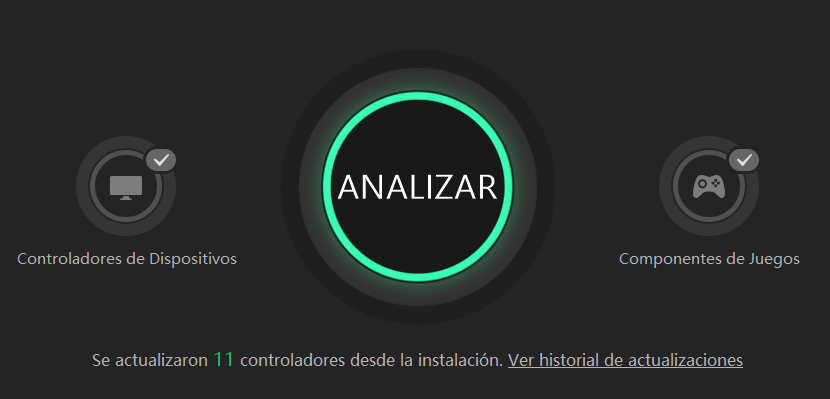Si queremos que nuestro ordenador trabaje correctamente y de la mejor manera posible, es muy preciso contar con todos los drivers actualizados en nuestro ordenador.
Índice
1. ¿Qué son los drivers?
2. Cómo actualizar los drivers.
3. Primer método de actualización (Manual).
4. Segundo método de actualización (Automático).
5. Descarga de Iobit Driver Booster ¡Cuidado!
¿Qué son los drivers?
Los drivers (también llamados controladores) lo que hacen es enlazar los dispositivos físicos con el Sistema Operativo (es decir, dispositivos periféricos como el ratón, el teclado, la tarjeta gráfica…). Se podría decir que los drivers ayudan en la comunicación de los dispositivos que utilizas externamente con el Sistema Operativo.
Los drivers son muy necesarios, pues sin ellos el Sistema Operativo no podría adivinar cómo funcionan los dispositivos externos y qué se debería de hacer con ellos. Tener los controladores (drivers) actualizados es muy importante para evitar errores, pues en las actualizaciones se corrigen los problemas y se mejora el rendimiento.
Cómo actualizar los drivers
Si nuestro Sistema Operativo es Windows 10, por defecto el sistema escaneará en busca de drivers y los descargará e instalará automáticamente. El problema es que muchas veces Windows no actualiza a la última versión todos los drivers.
Para ello, es conveniente hacer una actualización de drivers de vez en cuando.
En el caso de las tarjetas gráficas, NVIDIA y AMD cuentan con un software que te detecta y actualiza los controladores. Salvo que estos actualizadores de drivers tan sólo son para las tarjetas gráficas y no otros periféricos.
A continuación, diré de forma más extendida los diferentes métodos para actualizar los drivers
Primer método de actualización (Manual)
Este es el método más primitivo y directo, pues se realizará una instalación manual de los drivers uno a uno. Esto se hará yendo a la página web oficial del fabricante y descargando las últimas actualizaciones de drivers para tu dispositivo.
Por ejemplo, si quiero descargar los controladores de un dispositivo TP-Link, primero tendré que acceder a su página oficial y buscar la sección de actualización de drivers.
Normalmente este tipo de páginas nos permiten buscar el modelo de nuestro dispositivo para facilitarnos el trabajo.
Ahora bien, puedo comprender que este proceso sea un tanto difícil para la gente que no está acostumbrada a la descarga, instalación y actualización de drivers, además de que este método es el más lento, por lo que, dependiendo del tipo de usuario, quizás te convenga más el siguiente método
Segundo método de actualización (Automático)
El método más rápido para tener todos los controladores actualizados es tener instalado un software que te detecte y actualice los drivers del dispositivo. Estos programas suelen contar con una base de datos que almacena todas las actualizaciones de los controladores, para que, de manera sencilla se haga una actualización rápida de los mismos al usuario.
Puedes elegir el software que más te guste, algunos tendrán mejores o diferentes características que otros.
Yo en esta entrada te enseñaré a utilizar un programa llamado Iobit Driver Booster, poniéndote un ejemplo de actualización de drivers.
Descarga de Iobit Driver Booster ¡Cuidado!
A la hora de descargar e instalar este programa deberemos de tener mucho cuidado, pues los proveedores de descargas y programas de instalación siempre suelen tener un pequeño inconveniente: si no te andas con ojo te pueden estar colando otros programas o spam.
Es por eso por lo que, cuando vayas a instalar un software de este tipo, vigila de que no haya ninguna casilla de más activada. A continuación, procederé a la descarga e instalación y podrás ver a lo que me refiero. Primero accederé a la web oficial de Iobit Driver Booster y descargaré el programa haciendo clic en ‘Descargar gratis’.
Luego ejecutaré el instalador. Una vez ejecutado, haré clic en 'Instalar'.
¡Y ahora lo más importante! Nos aparecerá si queremos descargar e instalar otro programa más, como no nos interesa marcaremos la casilla ‘No, gracias’ (al menos que te interese la descarga del software que ofrece, en cuyo caso ya es cuestión de cada uno si desea instalar otro software o no).
La instalación se comenzará a realizar, ahora solo nos queda esperar a que IObit Driver Booster termine de instalarse.
Nos aparecerá otro mensaje diciendo si queremos suscribirnos a Boletín IObit , en mi caso le daré a “No, gracias”.
Una vez concluidos estos pasos el programa estará listo para escanear tu sistema en busca de las actualizaciones más recientes de los controladores, ya solo quedaría actualizar todos los que estén desfasados.
¡Espero que esta guía y tutorial te hayan servido para tener tus controladores actualizados a la versión más reciente! Cualquier duda o problema no dudes en comentárnosla por los comentarios de más abajo o a través de nuestro formulario de contacto.